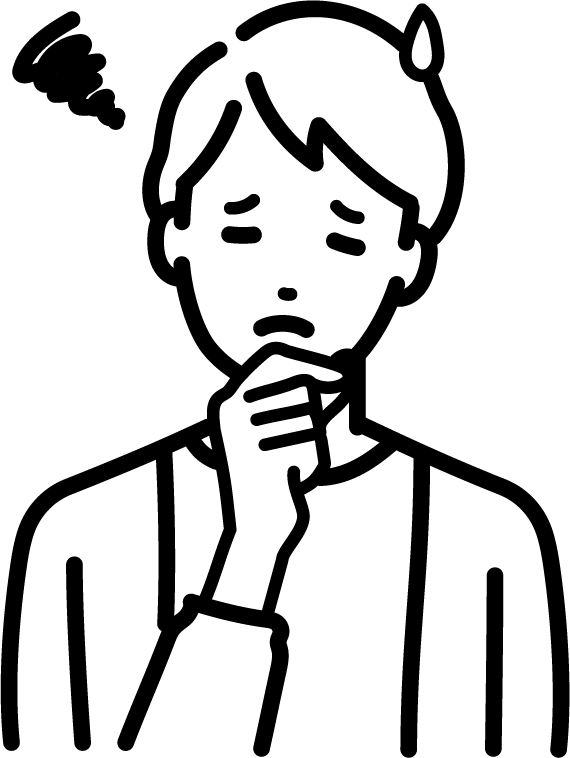
WordPressのテーマSWELLを導入したいけど手順がわからない・・・
・初心者でも分かりやすく手順を教えてほしい!
このような悩みを解決します。
本記事の内容
- SWELLの導入方法
- SWELL導入時の注意点
ブログ初心者にとってWordPressのテーマを導入するのは難しいですよね。
WordPressテーマ「SWELL」
今回は、画像を使ってわかりやすくSWELLの導入方法を解説していますのでぜひ最後までご覧ください。




よし
ブログ開設初月で収益化達成。
そこから毎月5桁の収益を継続。月5万円を収益化するための方法を発信しています。SNSを活用し、ライティングの発信もしています。
SWELLの購入方法と導入手順(ステップでOK)
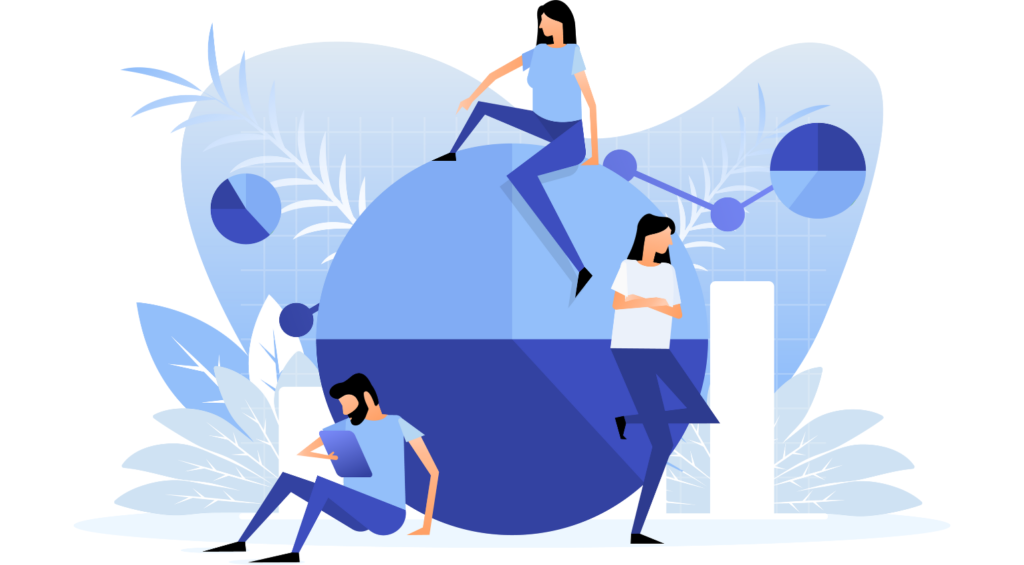
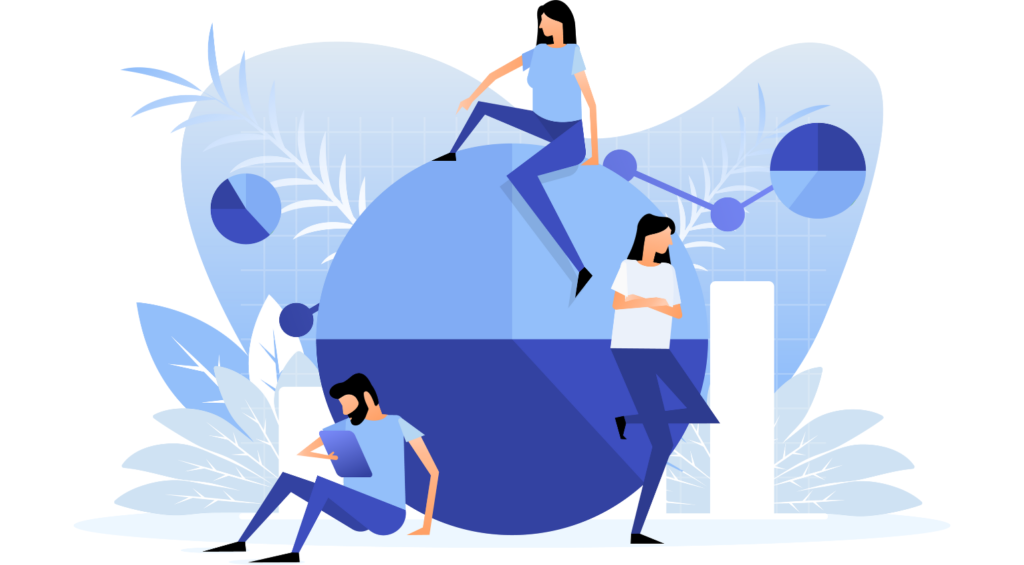
それでは早速WordPressテーマSWELLを購入していきましょう!
swell導入の流れ
- SWELLの購入
- SWELL会員サイトへの登録
- SWELLテーマのダウンロード
- SWELLテーマのインストールと有効化



初心者でも10分あればできます!サクッと設定しちゃおう!
\ サクッと開設してみる /
①:SWELLを購入する
サーバー、ドメイン契約、WordPressインストールが終わっているのが前提で解説していきます。
もし、初期設定がまだの方がいたら、まずはこちらの記事をご覧ください。


SWELL公式ページ
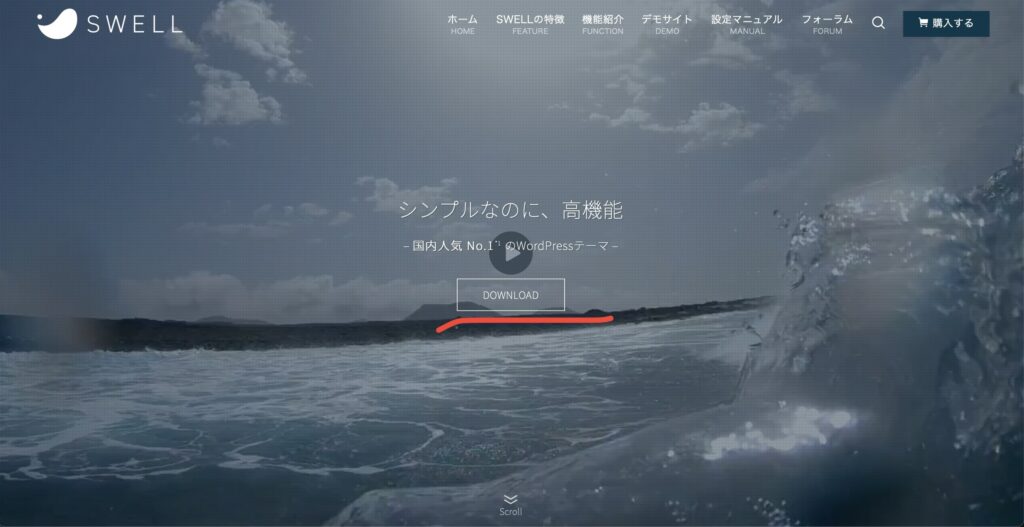
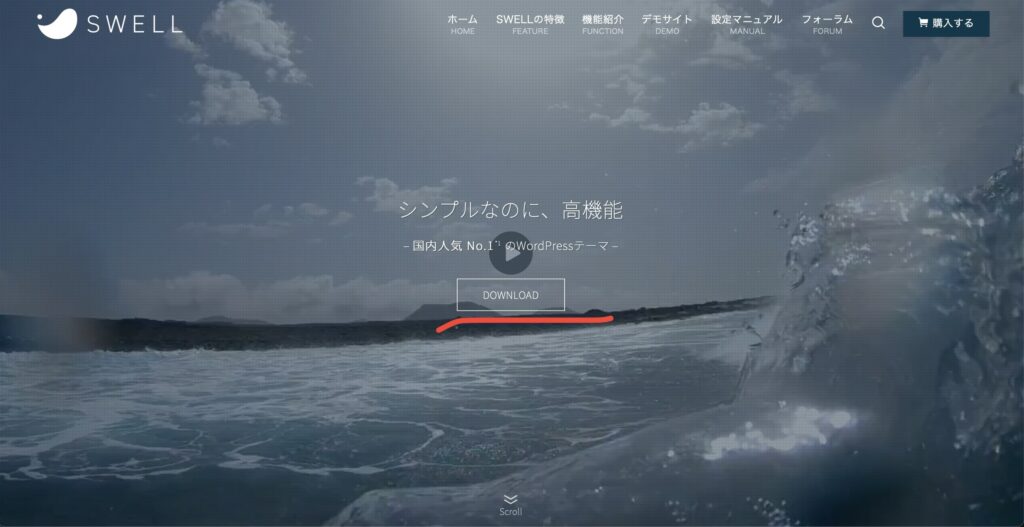
「利用規約に同意します」にチェックを入れ、「SWELLを購入する」をクリック
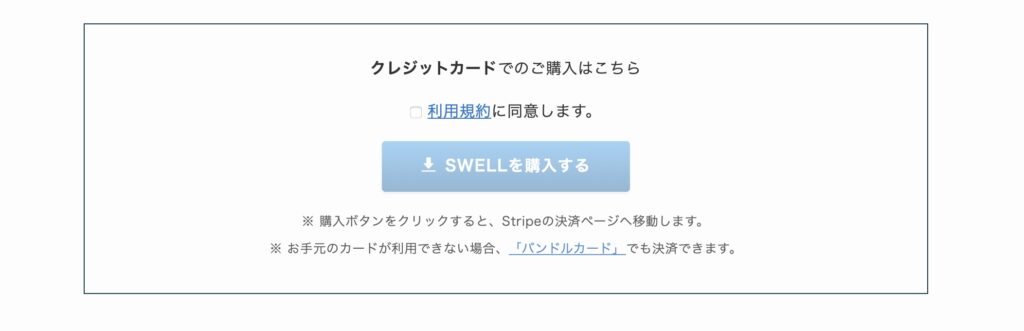
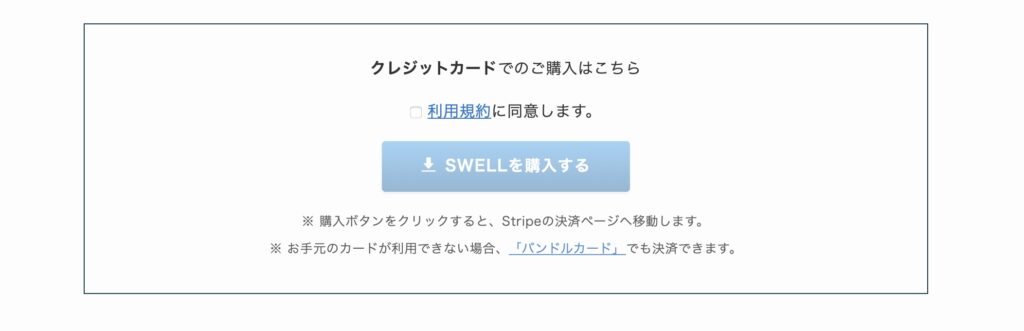
必要情報を入力し、「支払う」をクリック
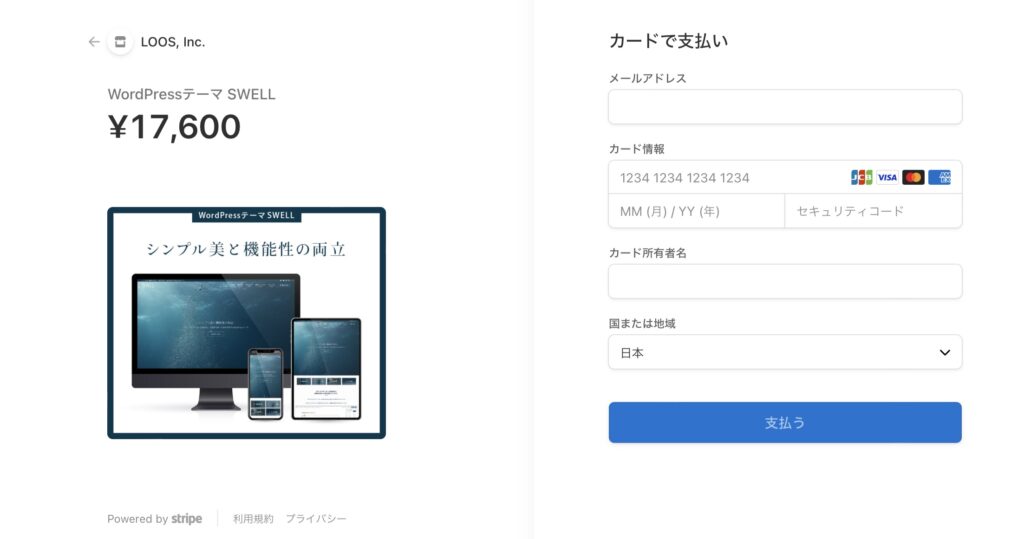
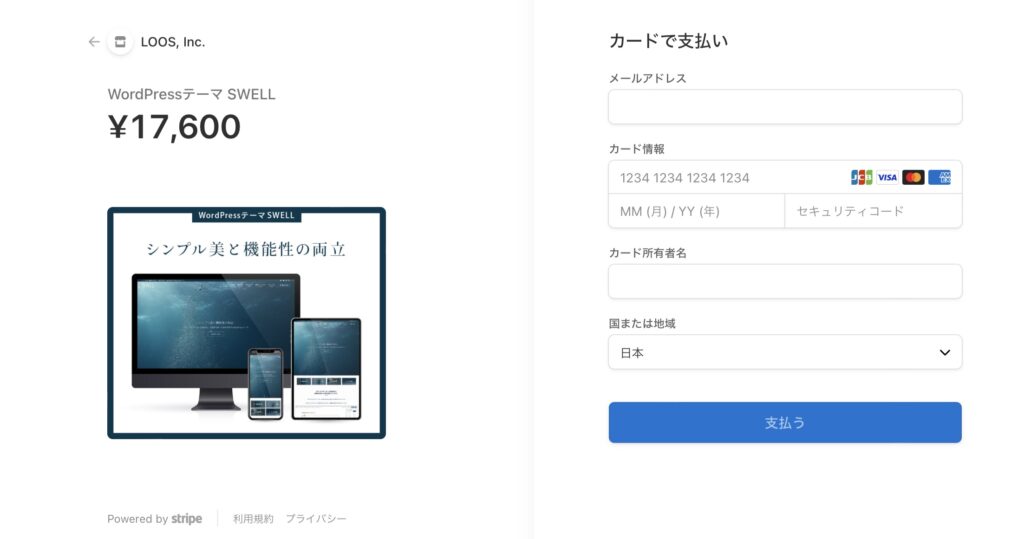
購入完了
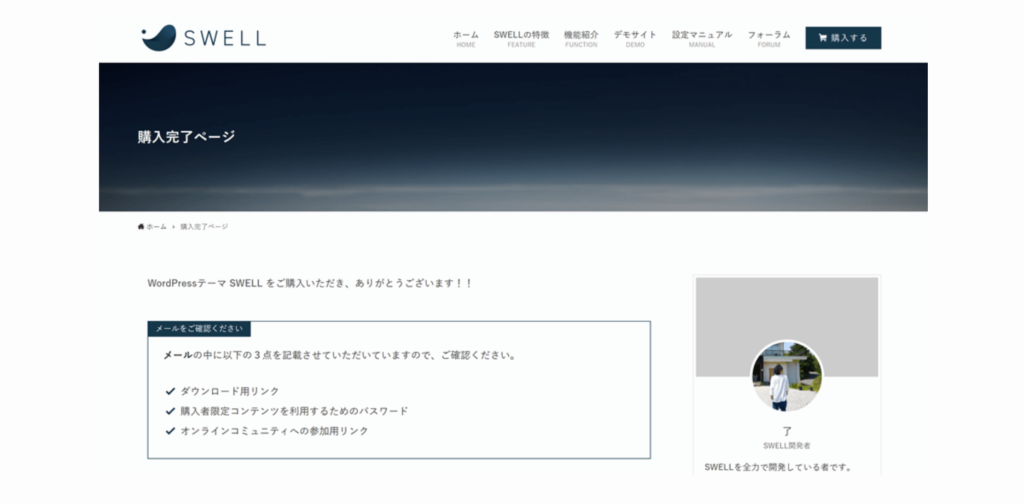
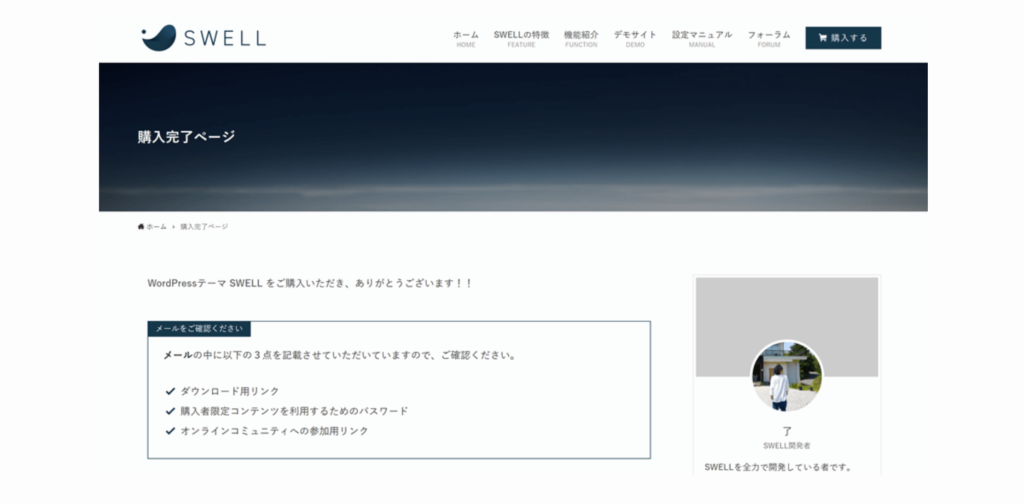



メールが届いたか忘れずにチェックしてね!!
以上でSWELLの購入が完了!
ここからはサイトへの登録を進めていきます!
②:SWELL会員サイトに登録する
SWELLにはSWELLERS’という会員専用サイトがあります。
SWELLのテーマを導入するには、会員登録は必須となっていますのできちんと設定していきましょう!
以下の手順で進めていきまーす。
SWELLERS’にアクセスする
SWELL公式サイトのヘッダーにある「フォーラム」をクリック。
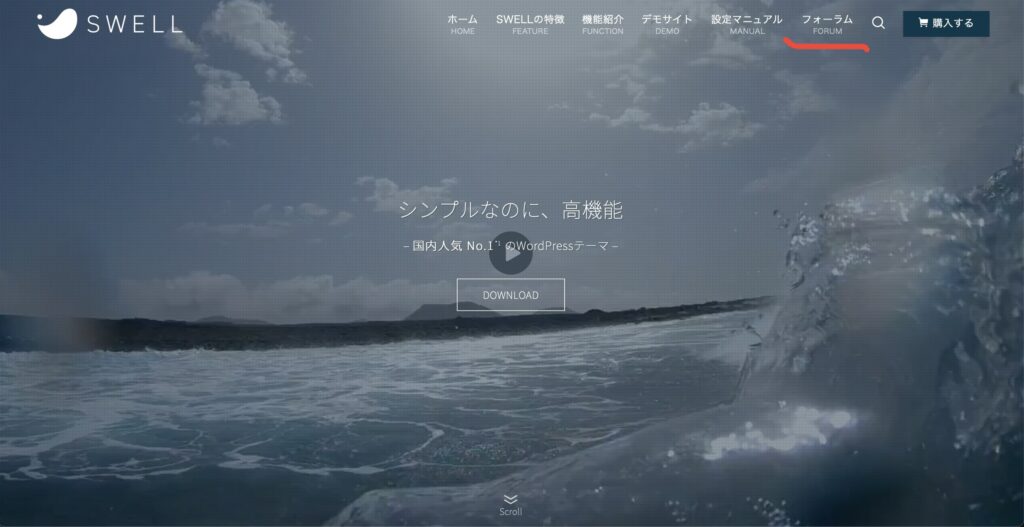
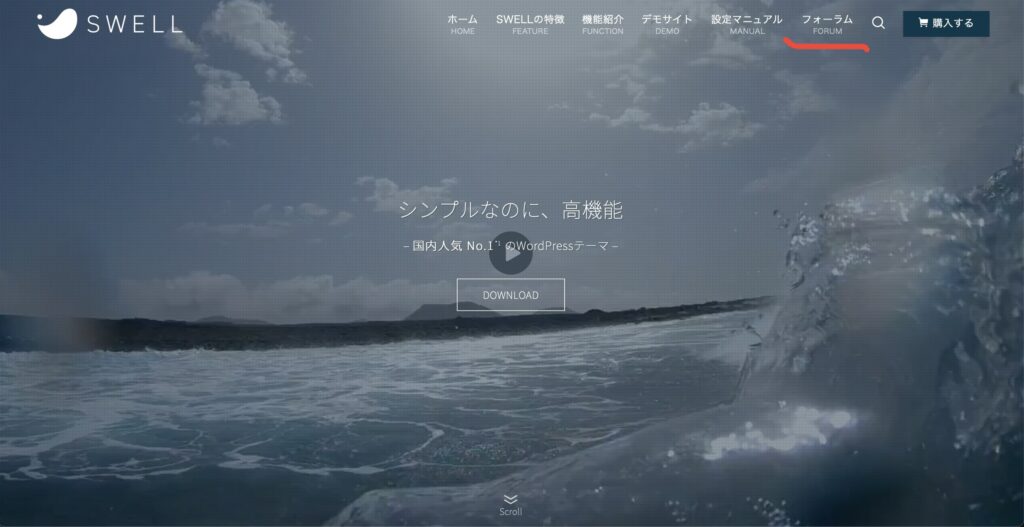
SWELLERS’ のサイドバーにある「会員登録はこちらから」をクリック
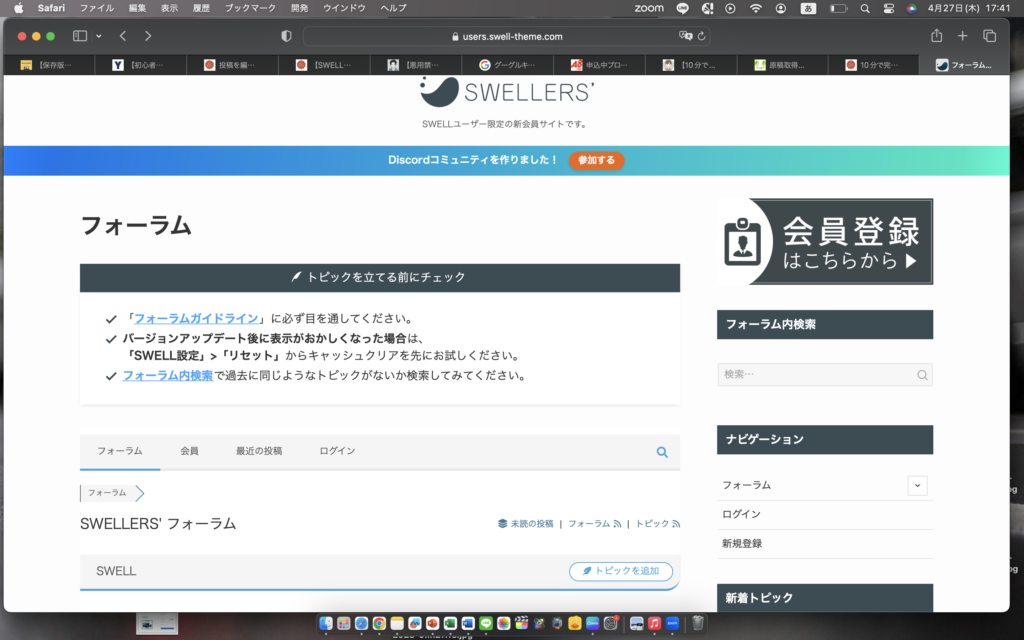
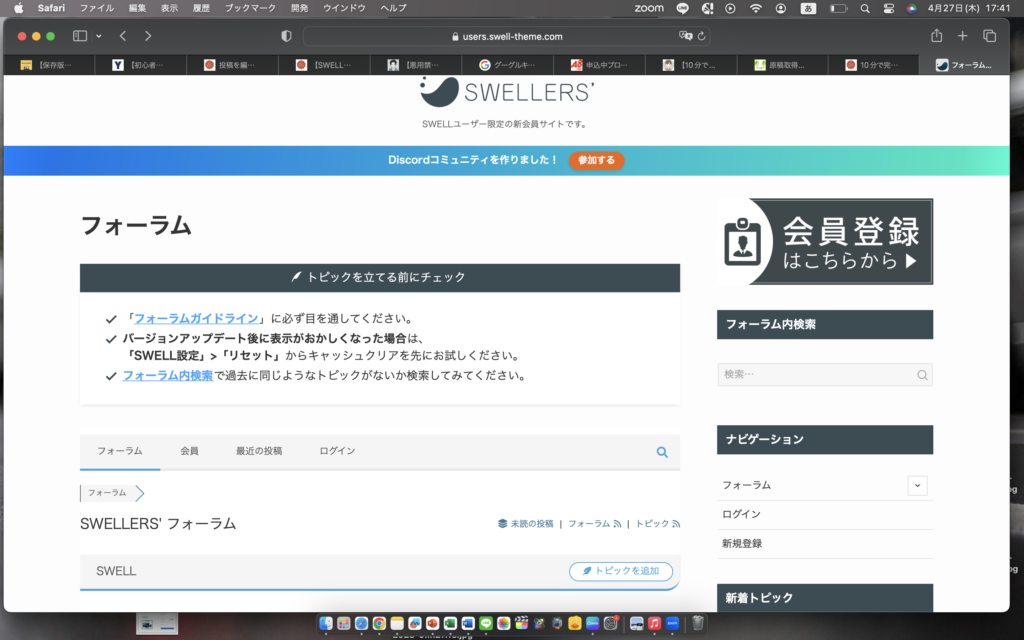
会員登録画面で必要事項を入力し、「登録する」ボタンをクリック
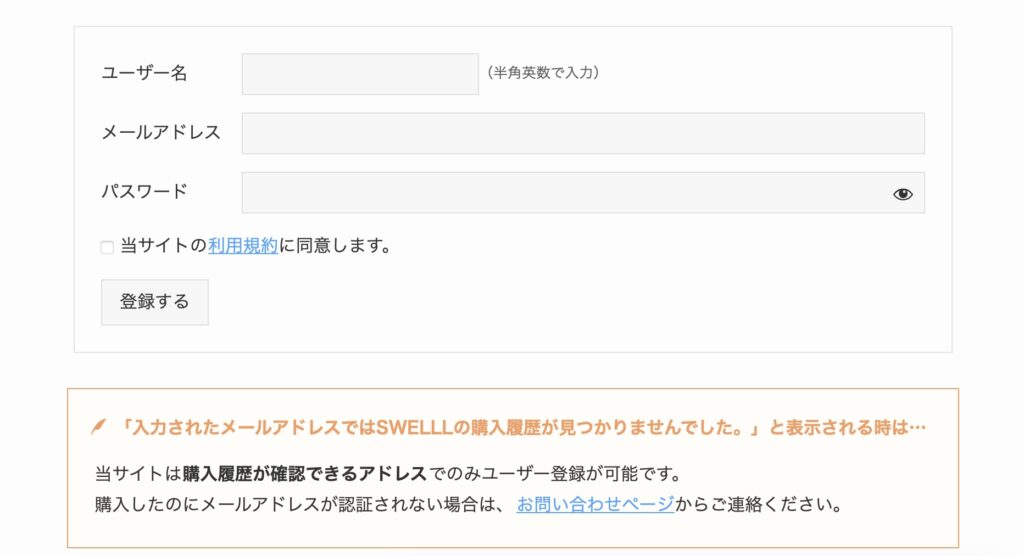
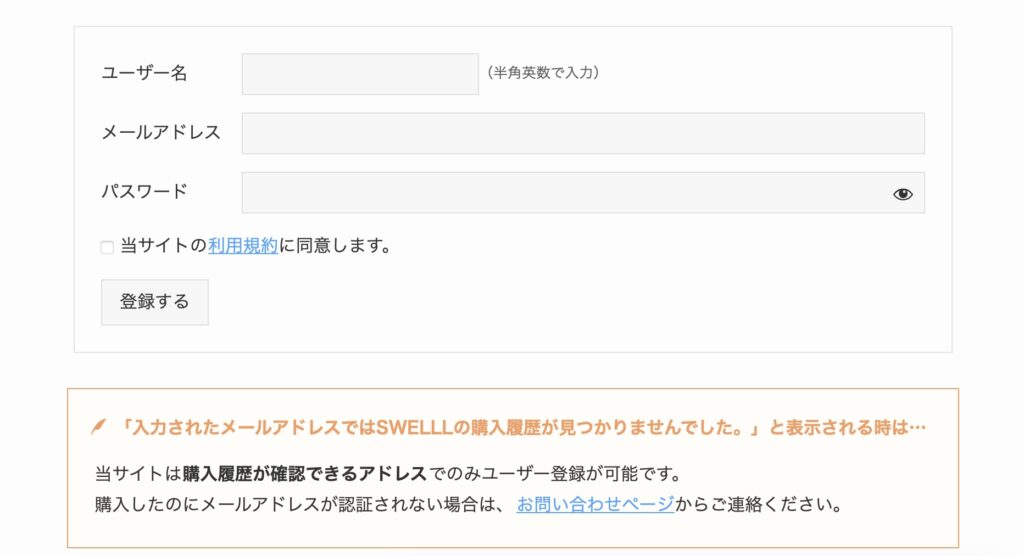
メールアドレスはSWELL購入時のものを入力しましょう。
会員登録は以上で完了です。
続いては会員サイトからSWELLのテーマをダウンロードしていきます。
③:SWELLテーマのダウンロード
SWELLの公式サイトで以下の2種類のテーマをダウンロードしましょう。
- SWELL本体最新版(親テーマ)
- SWELL子テーマ
登録した会員サイトのマイページからダウンロード可能です。
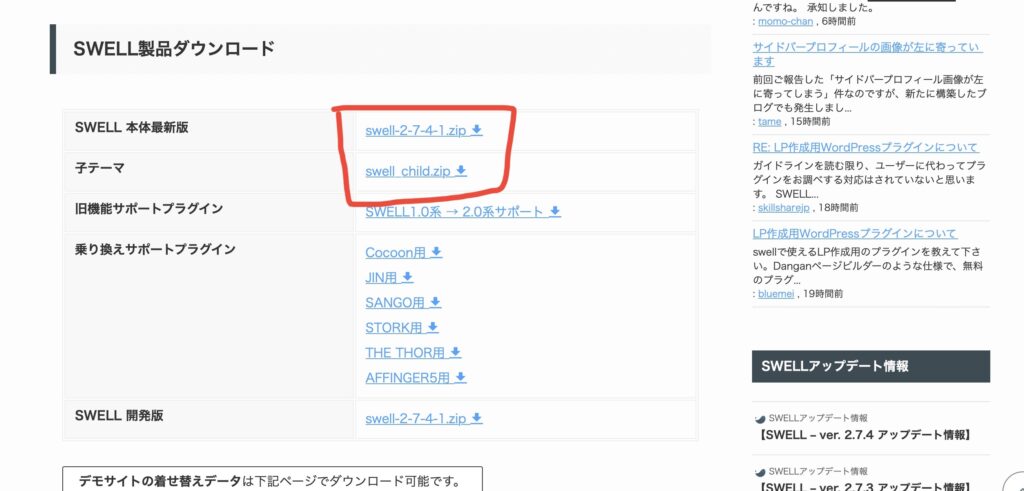
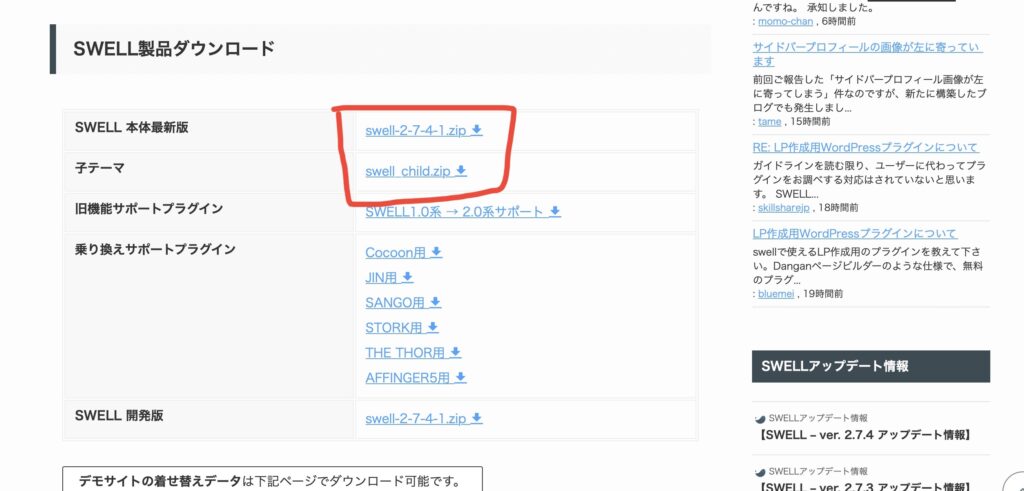
zipファイルのままWordPressにインストールします!解凍した状態だとインストールできません。



圧縮するのを忘れずにねー!!
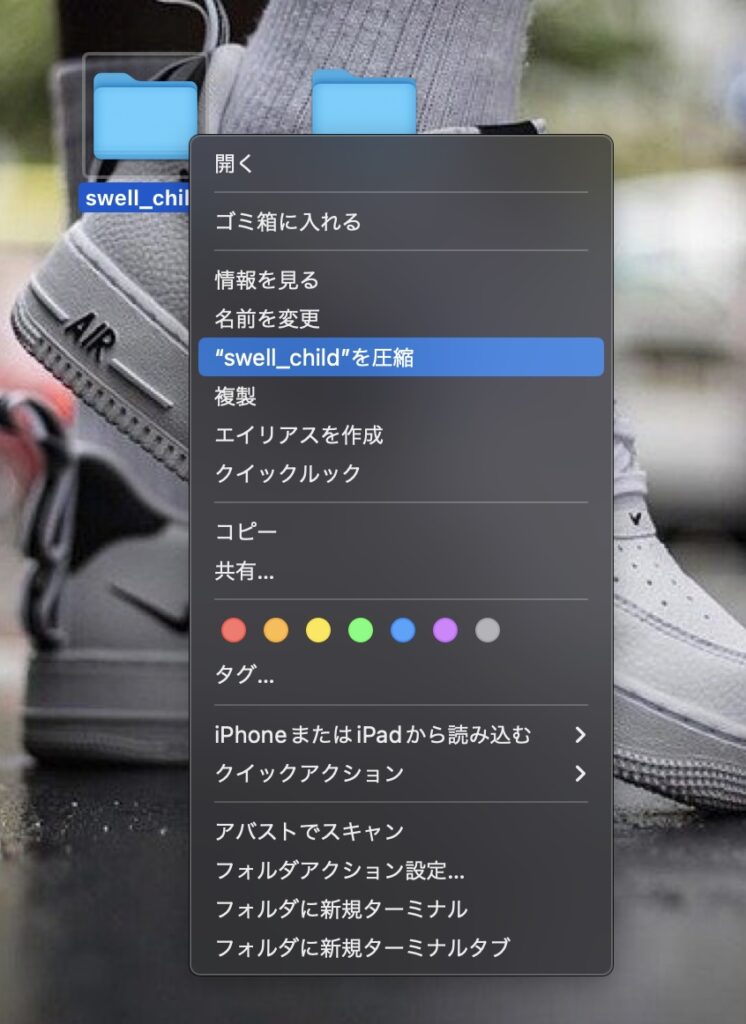
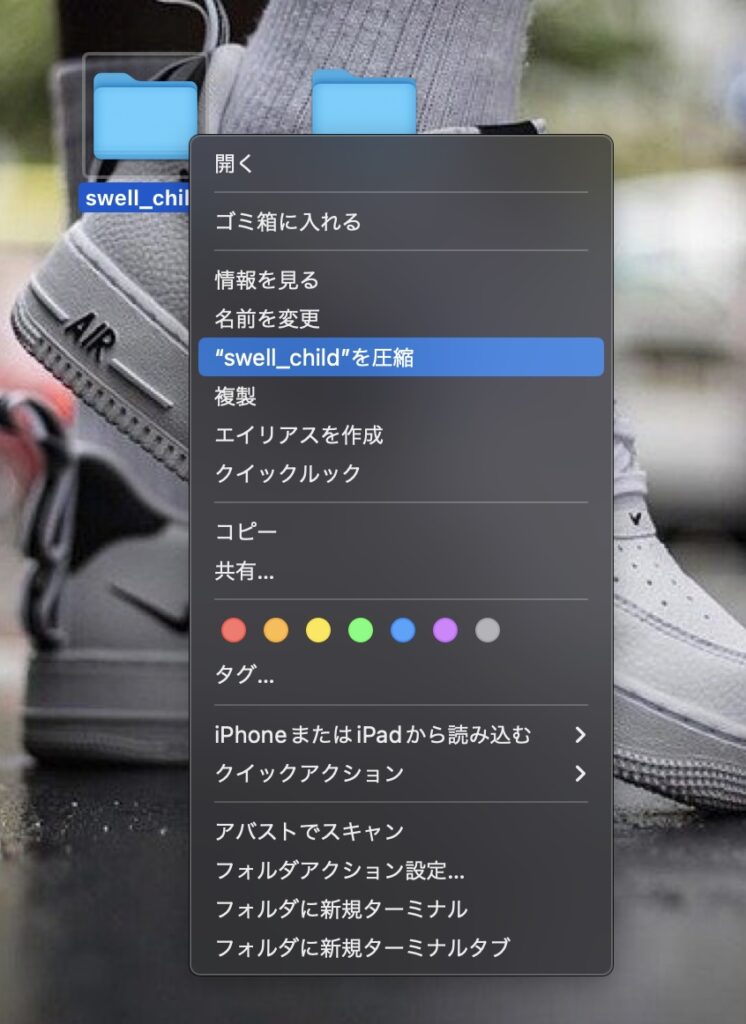
ここまでくればあと少し!
次は、ダウンロードしたSWELLテーマをWordPressにインストールしていきます!
④:SWELL親テーマと子テーマのインストール
最後にWordPressサイトにSWELLをインストールして有効化していきましょう。
ダウンロードした親テーマと子テーマのファイルはそれぞれ以下の名前になります。
swell-x.x.x.x.zip 親テーマ
swell-child.zip 子テーマ
それではWoedPress管理画面からSWELLをインストールしていきます。
管理画面→「外観」→「テーマ」→「新規追加」をクリック
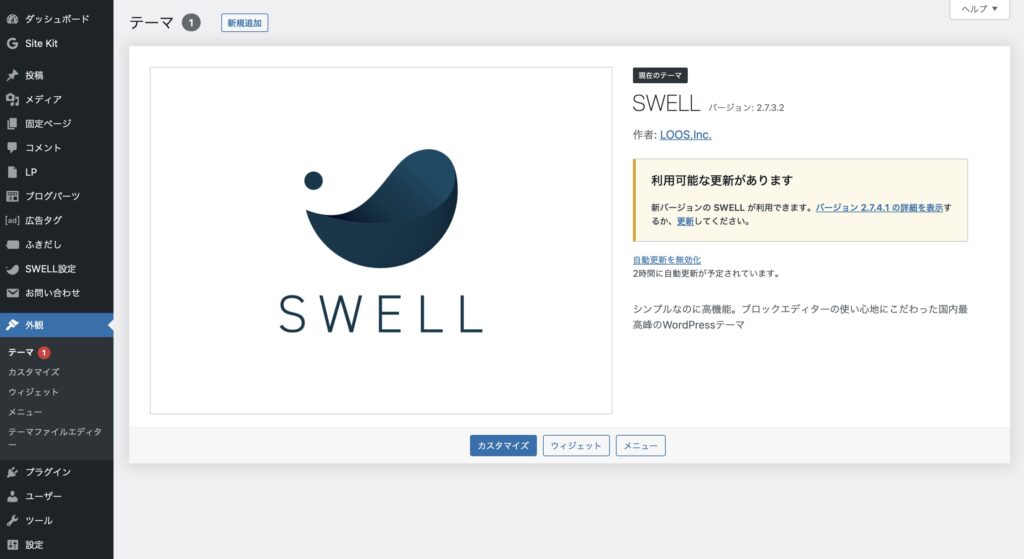
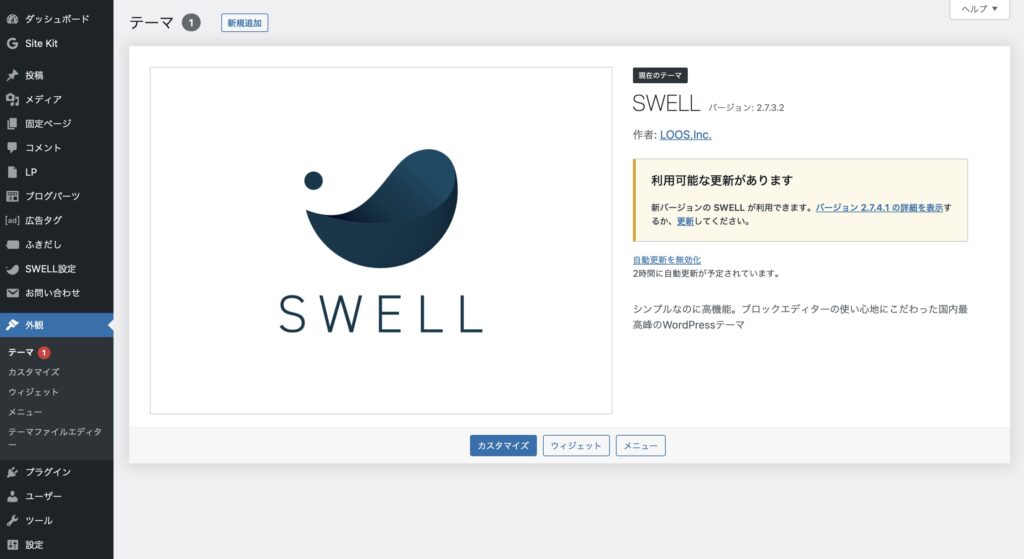
「テーマのアップロード」 をクリック
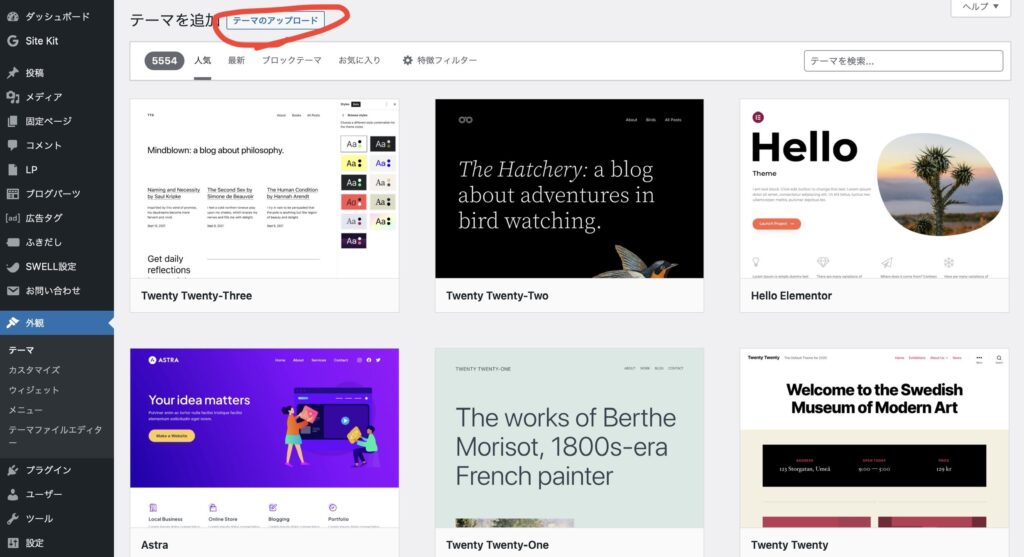
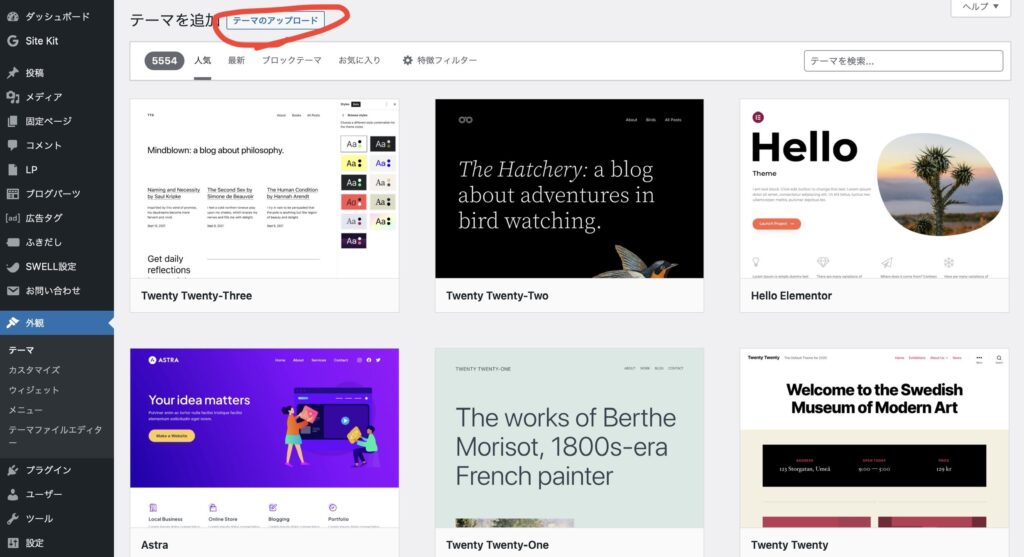
親テーマ⇒子テーマの順でアップロードする
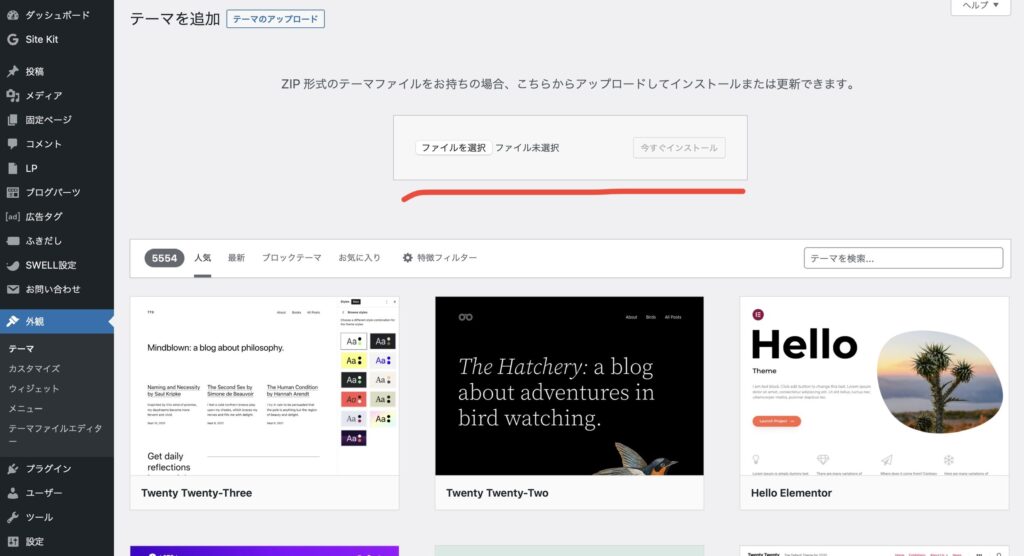
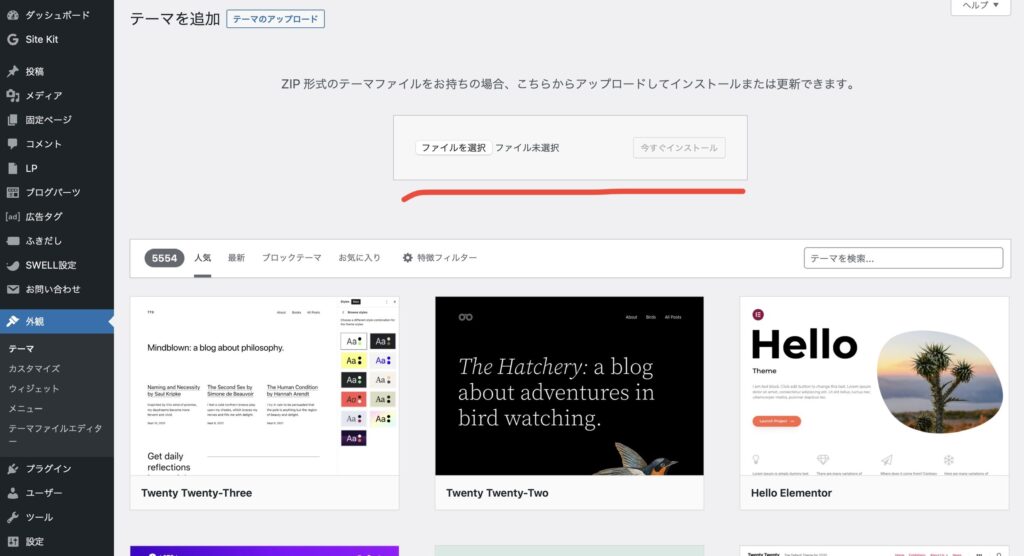
インストール画面はこんな感じ。
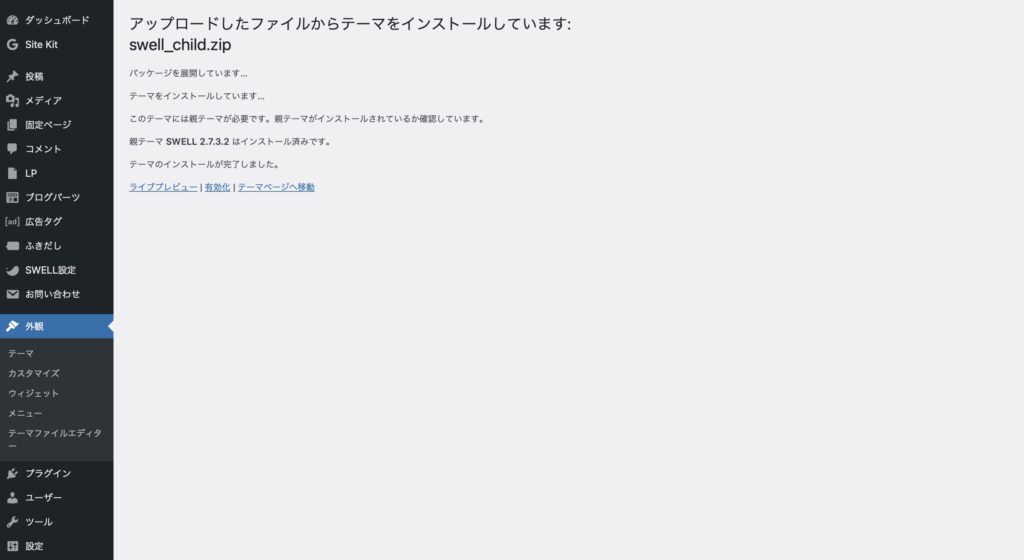
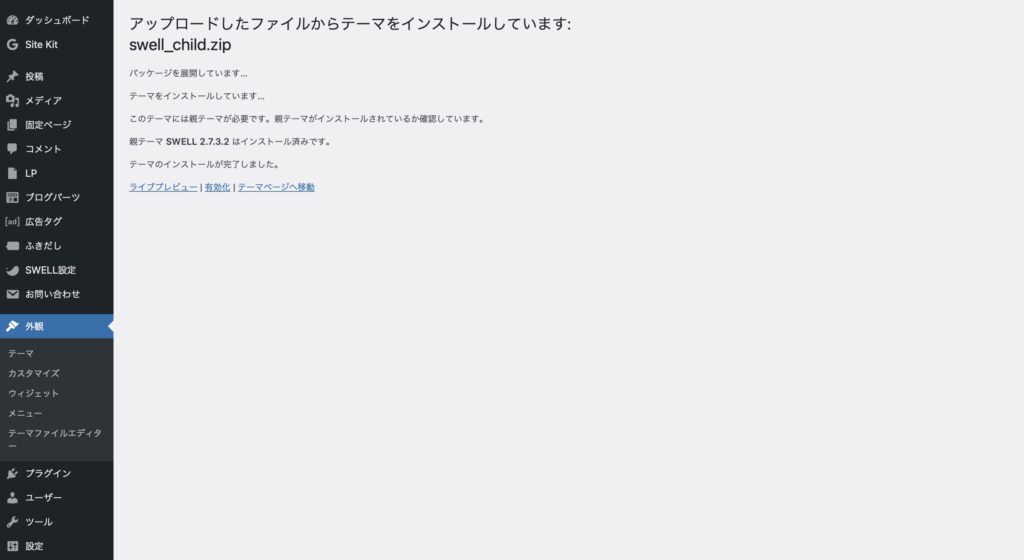
SWELLの子テーマを有効化する
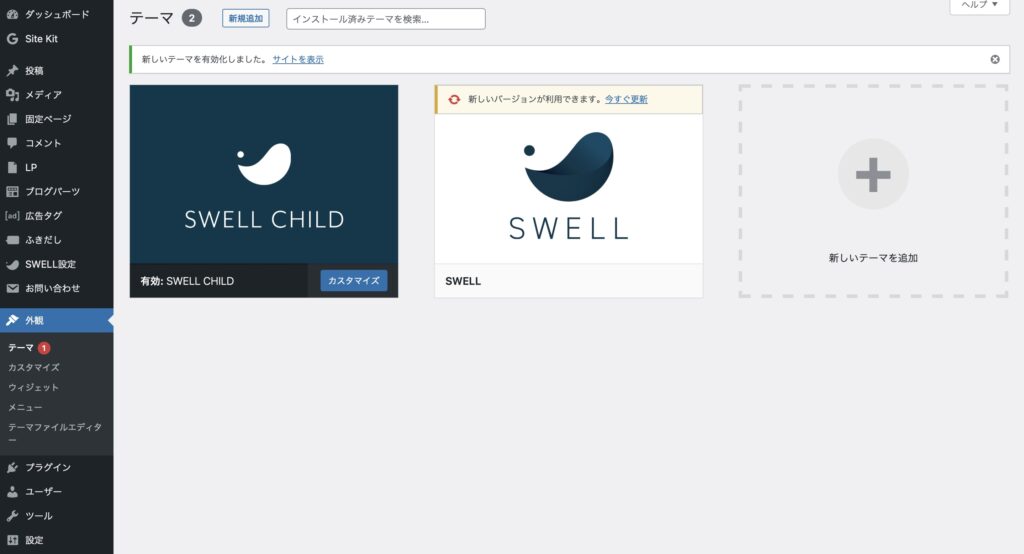
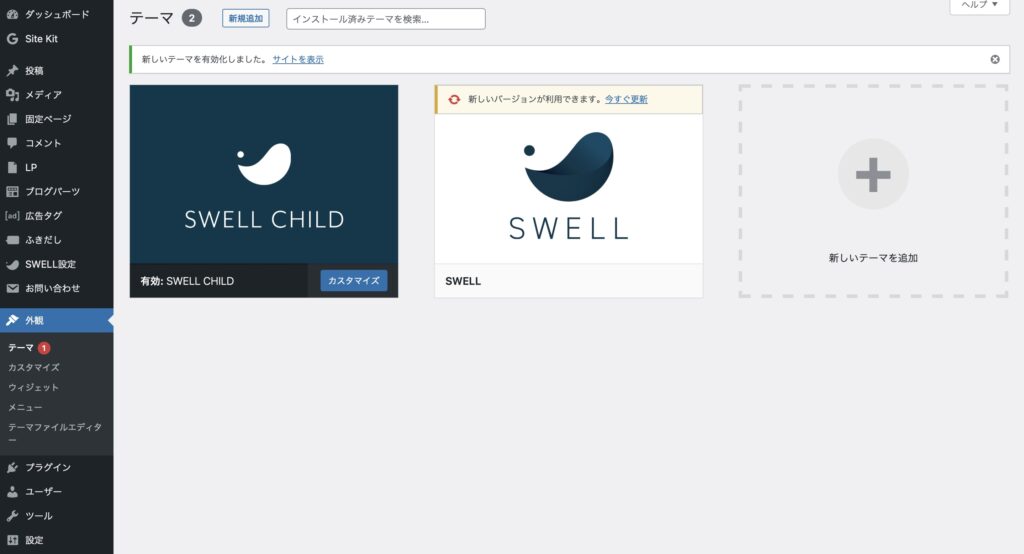
以上でSWELLのインストールが完了です!!
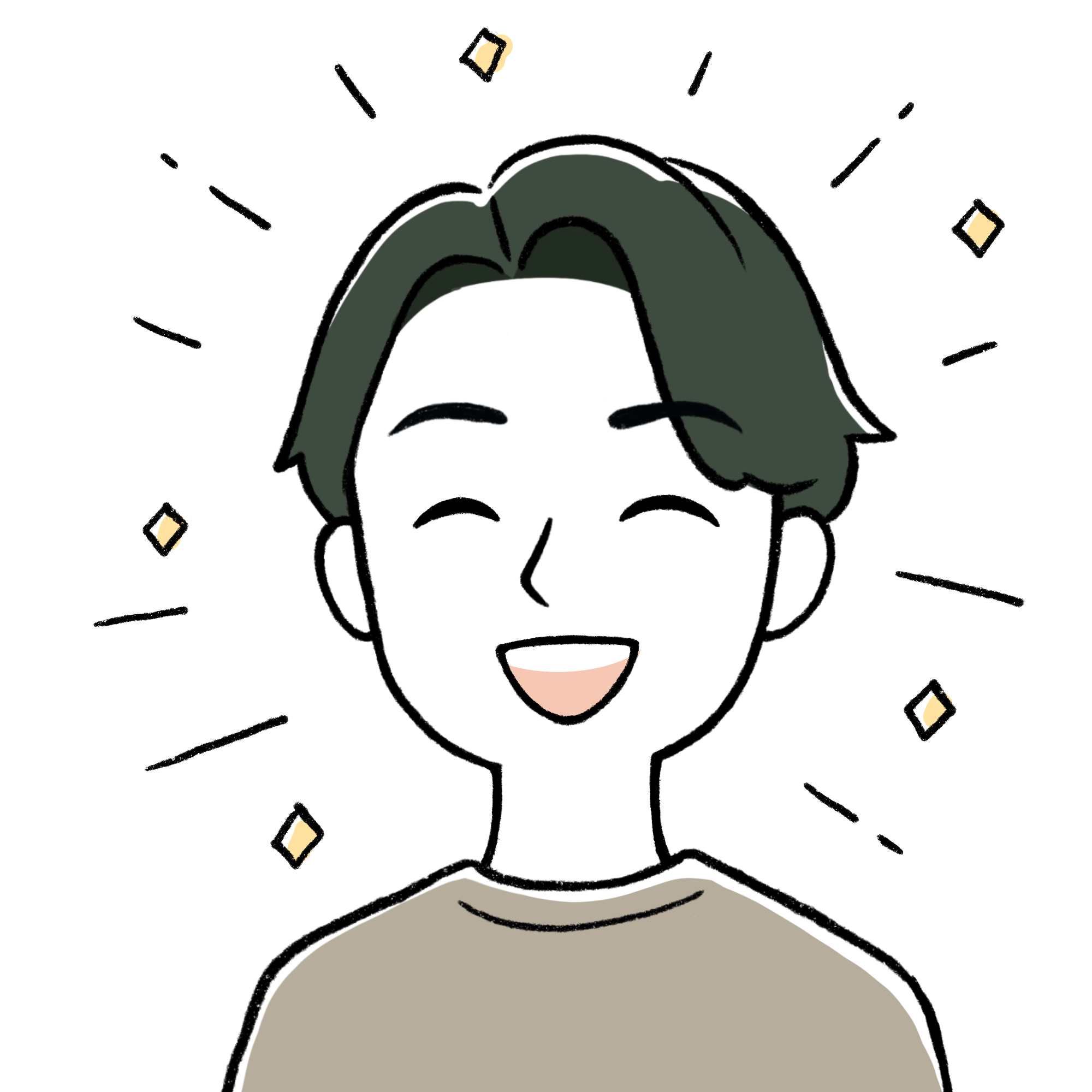
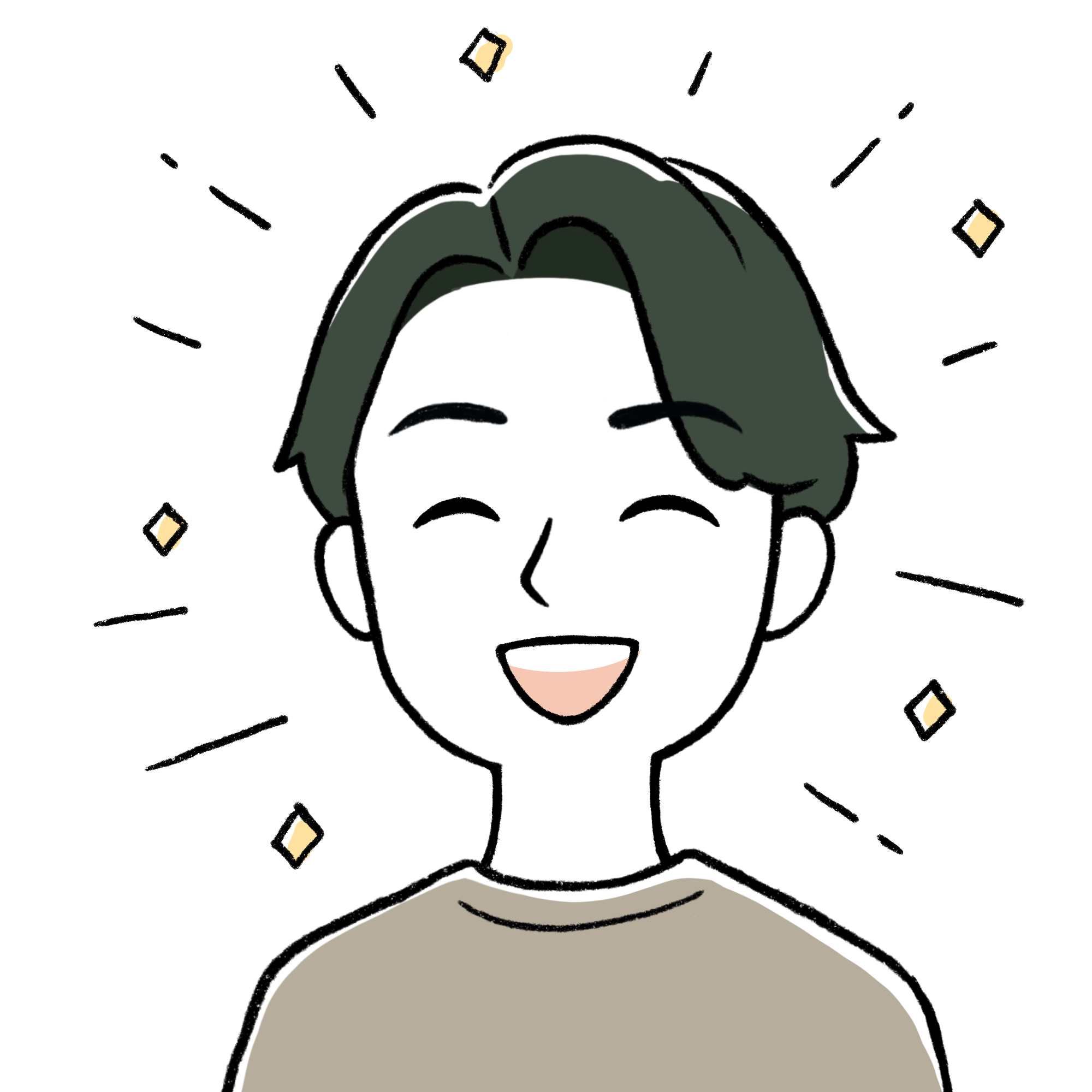
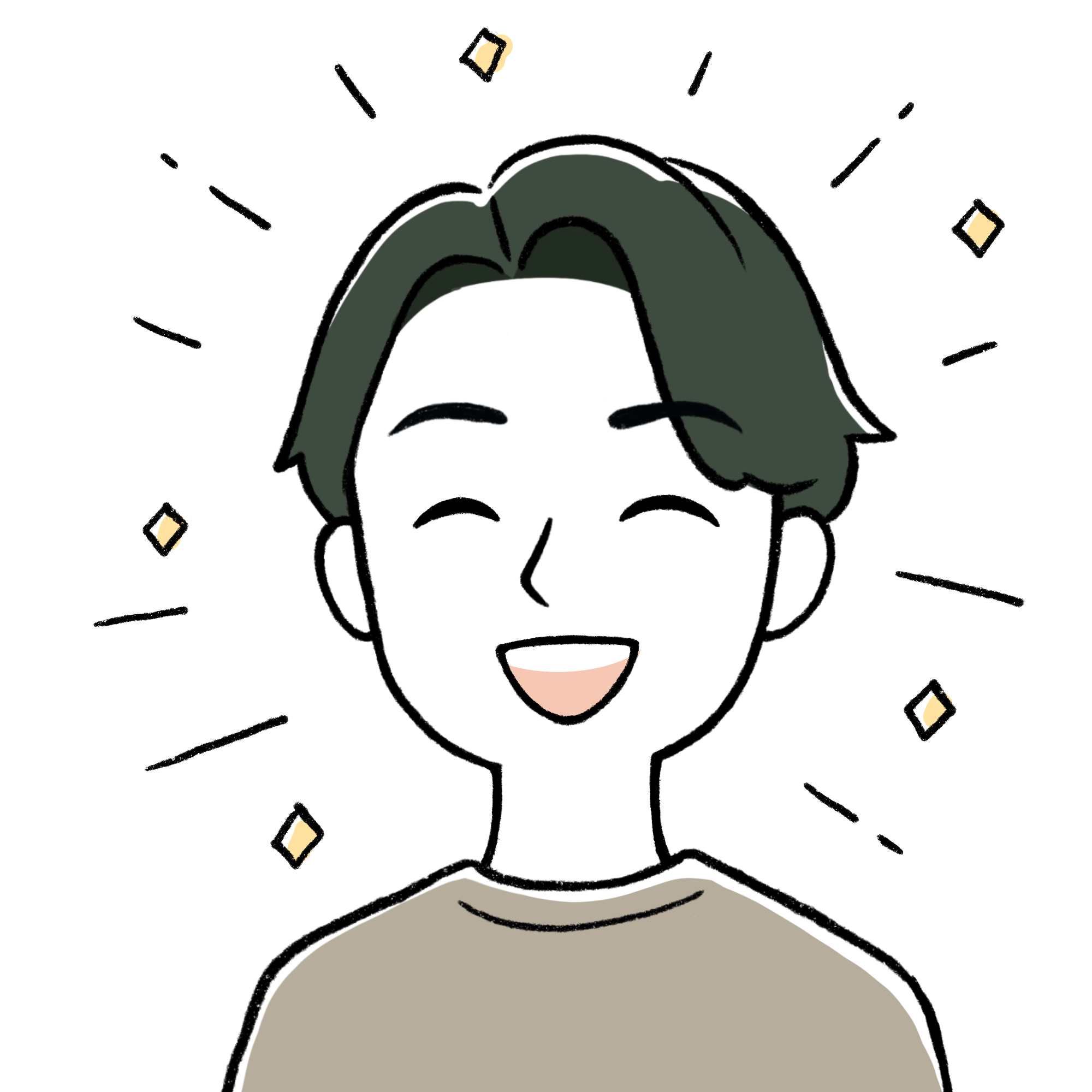
お疲れ様でしたー!!
初心者の方でもサクッと導入できるので、まだの方はこの機会にどうぞ。
SWELL – シンプル美と機能性両立を両立させた、圧巻のWordPressテーマ
まとめ
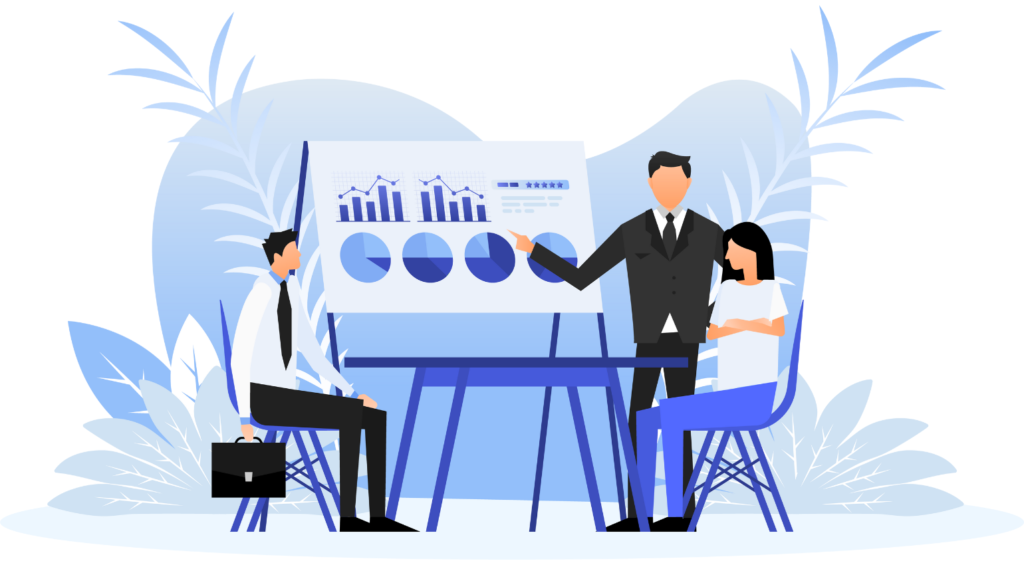
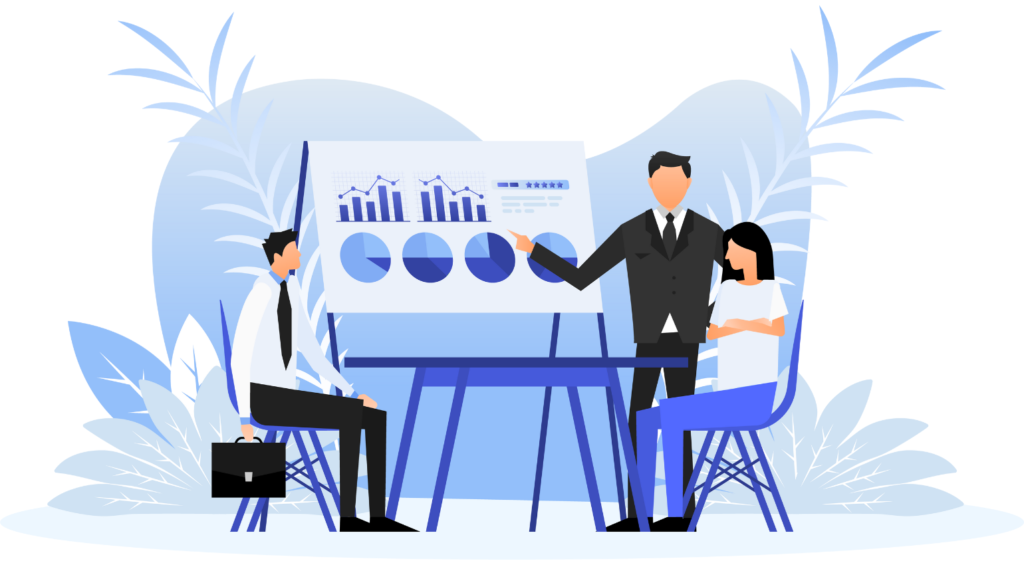
思っていたよりも簡単にできる!と思ってもらえたと嬉しいです!!
「有料テーマがいいって聞くけど何にしようか迷う」という方も多いと思います…
ブログで稼ぐためにはSWELLのテーマを選んでおけば間違いないです。



無料でも稼げる!と言っている方もいますが断然有料テーマがおすすめ!圧倒的に記事を書きやすくなります。
最後まで読んでいただきありがとうございました。
まだ導入されていない方は、以下のリンクから気軽にお申し込みください。









コメント